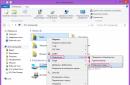Drejtues nga kompania Realtek kanë qenë gjithmonë të famshëm për numrin më të madh të konflikteve me sistemin operativ Dritaret, edhe që nga ajo kohë Windows XP. Gabim shkon dorë për dore me një kod gabimi 0x000000 FF dhe nuk do t'ju lejojë të instaloni drejtuesit që ju nevojiten për kartën tuaj të zërit.
Ky problem shfaqet në kushte të ndryshme, kështu që ka shumë më shumë se një ose dy arsye për shfaqjen e tij. Ju gjithashtu duhet të kuptoni se gabimi mund të shfaqet gjithashtu nëse karta juaj audio, si të thuash, ka vdekur.
Nëse kjo ka ndodhur, atëherë nuk ka asgjë për të rregulluar me disa metoda. Thjesht do t'ju duhet të zëvendësoni kartën audio të dështuar me një të re. Pas zëvendësimit, nuk duhet të shihni asnjë gabim.
Rregullimi i gabimit "Instalimi i drejtuesit audio Realtek HD dështoi".
Metoda # 1 Kontrolloni për drejtues të dëmtuar dhe përditësoni ato manualisht
Nese nje Dritaret nuk ju lejon të instaloni drejtuesit, pastaj provoni t'i përditësoni ato "Menaxheri i pajisjes".
- Shtypni kombinimin e tastit Win + R dhe futeni në një rresht bosh devmgmt.msc
- Brenda dritares "Menaxheri i pajisjes", hapni menunë me emrin "Pajisjet e zërit, lojërave dhe videove".
- Shihni nëse ka ndonjë ikonë të verdhë ose pikëçuditëse në këtë paragraf.
- Klikoni me të djathtën në kartën tuaj audio nëse gjeni një distinktiv që tregon probleme në të dhe zgjidhni "Përditëso shoferin". Ndiqni udhëzimet në ekran. Rinisni sistemin pas përditësimit.
Metoda # 2 Përdorni opsionin "Instalo Legacy Device" në Device Manager
Kjo metodë duhet të përdoret vetëm nëse u zhduk nga "Menaxheri i pajisjes".
- Shtypni kombinimin e tastit Win + R dhe futeni në një rresht bosh devmgmt.msc
- Pastaj klikoni në "Veprim" në shiritin e sipërm dhe zgjidhni "Instaloni pajisjen e vjetër".
- Ndiqni udhëzimet e magjistarit të instalimit.
- Pasi të keni mbaruar, duhet të shihni Realtek Audio pajisje në "Menaxheri i pajisjes". Ndiqni hapin e tretë nga metoda e parë dhe përditësoni drejtuesit e pajisjes.
Metoda # 3 Hiqni drejtuesit dhe lërini Windows t'i instalojë ato vetë
- Shtypni përsëri kombinimin e tastit Win + R dhe futeni në një rresht bosh devmgmt.msc
- Gjej Pajisja audio Realtek në "Pajisje me zë, lojë dhe video". Klikoni me të djathtën mbi të dhe zgjidhni "Fshi". Ndiqni udhëzimet në ekran.
- Pas kësaj, rindizni sistemin dhe hapeni përsëri "Menaxher detyrë".
- Shtypni "Veprim" në shiritin e sipërm dhe zgjidhni "Përditëso konfigurimin e harduerit".
- Pas kësaj, në listën e pajisjeve duhet të shfaqet Pajisja audio Realtek. Në këtë mënyrë ju mund ta përditësoni atë.
Metoda # 4 Çaktivizoni drejtuesin e autobusit të Microsoft UAA për audio me definicion të lartë
Vetëm shofer audio nga Realtek vijnë me drejtues të integruar UAA, ndryshe nga drejtuesit nga Koneksant ose maksimumin e zërit. Kështu që ju mund t'i çaktivizoni këta drejtues të integruar dhe t'i instaloni përsëri. Duke pasur parasysh se gabimi lind nga një konflikt me UAA, heqja e tyre do të lejojë Realtek qetësohuni.
- Për herë të katërt, shtypni kombinimin e tastit Win + R dhe futeni në një rresht bosh devmgmt.msc.
- Zgjerojeni "Pajisjet e sistemit" dhe gjeni atje drejtuesit e autobusit të Microsoft UAA për Audio me definicion të lartë. Klikoni me të djathtën mbi to dhe zgjidhni "Çaktivizo".
- Pasi t'i çaktivizoni, provoni t'i instaloni përsëri Realtek shoferët. Këtë herë gjithçka duhet të shkojë si orë.
Keni gjetur një gabim shkrimi? Zgjidhni tekstin dhe shtypni Ctrl + Enter
Ndonjëherë përdoruesit kompjuterët personalë përballur me një situatë ku drejtuesi audio me definicion të lartë Realtek për Windows 10 nuk funksionon për ndonjë arsye. Shumë thjesht nuk e dinë se ku ta shkarkojnë dhe përditësojnë këtë drejtues. Ekzistojnë të paktën 4 metoda efektive për të shkarkuar dhe instaluar këtë softuer për Windows 10, 8.1, 8, 7, Vista ose XP. Ju mund ta shkarkoni këtë softuer falas në cilësi të mirë.
Produktet më të njohura të Realtek janë përshtatësit dhe kontrollorët Ethernet.
Kodekët AC97, të krijuar posaçërisht për kartat e integruara të zërit, janë gjithashtu të njohur. Produktet e kompanisë shpesh kritikohen. Shumë përdorues vërejnë se drejtuesit e zërit të kompanisë janë inferiorë për sa i përket besueshmërisë ndaj softuerit standard që vjen si parazgjedhje me sistemet operative të Microsoft. Softueri Realtek mjaft shpesh bie ndesh me lojërat video dhe disa programe të tjera (siç është Skype).
Metodat popullore të instalimit
Mund të shkarkoni Realtek HD Audio Driver Windows 10 x64 nga faqja zyrtare e ASUS. Për ta bërë këtë, shkoni direkt në faqen e internetit dhe gjeni faqen e shkarkimit. Atëherë duhet të bëni sa më poshtë:
- shkruani emrin e modelit të kompjuterit ASUS;
- zgjidhni "Shofer dhe Mjete";
- specifikoni sistemin operativ Windows;
- zgjidhni Realtek Drivers për të shkarkuar.
Nëse ka shumë versione të drejtuesve në faqe, duhet të zgjidhni ndërtimin më të fundit.
Ju gjithashtu mund të shkarkoni Realtek HD Audio Driver Windows 10 përmes faqes zyrtare të programit, sepse larg nga të gjithë drejtuesit ofrohen në faqen ASUS. Faqja e internetit Realtek ofron AC 97, ALC 655, ALC 888, etj. Ju duhet të gjeni një faqe shkarkimi ku do t'ju duhet të pranoni kushtet e marrëveshjes së licencës dhe të klikoni butonin "Tjetër". Zgjidhni "Global Driver" nga rezultatet e kërkimit për ta shkarkuar software Realtek i përshtatshëm për tuajin sistemi operativ. Ky softuer punon me sistemet operative 32-bit dhe 64-bit.
Metoda të tjera instalimi
Ju mund të instaloni Realtek Audio Drivers përmes Qendrës së Përditësimit ( Microsoft Windows përditësim). Kjo metodë është e përshtatshme për Windows 10 64 bit. Ju duhet të klikoni "Start", "Cilësimet", "Përditësimi dhe Siguria", pas së cilës duhet të hapet dritarja përkatëse. Më pas shkoni te Qendra e Përditësimit për të kontrolluar drejtuesit e rinj të Realtek.
Për të kursyer kohë dhe përpjekje, mund të provoni Driver Talent, i cili mund të shkarkojë dhe përditësojë automatikisht Drivers Realtek brenda 2 minutash. Ju mund ta shkarkoni aplikacionin në faqen zyrtare të zhvilluesit. Për të instaluar drejtuesit, ndiqni këto hapa:
- Kryeni një skanim të kompjuterit tuaj. Për ta bërë këtë, duhet të hapni Driver Talent dhe të klikoni butonin "Scan" për të zbuluar të gjithë drejtuesit.
- Përditësoni drejtuesit e zërit Të gjithë skedarët e munguar, të vjetëruar dhe të dëmtuar do të renditen pas skanimit. Duhet të klikoni "Riparimi" për të rregulluar problemin me drejtuesin e audios ose klikoni "Përditëso" për të instaluar versionin më të fundit. Rekomandohet që të mos përditësoni nëse Realtek po funksionon normalisht. Për të shmangur konfliktet e papritura ose dështimet e softuerit, rekomandohet të krijoni rezervë shoferët e vjetër përpara se t'i zëvendësojnë.
- Për të rifilluar një kompjuter. Pas rifillimit Sistemet Windows Shoferi i ri audio Realtek duhet të funksionojë normalisht.
Aplikacioni Driver Talent mund të bëjë më shumë sesa thjesht të shkarkojë dhe përditësojë softuerin e kartës së zërit.
Mund të përdoret për të riparuar sistemin, për të çinstaluar aplikacionet, për të ngarkuar paraprakisht softuer për një kompjuter tjetër, për të zbuluar pajisje të reja, për të kontrolluar mbështetjen e VR, për të shpejtuar kompjuterin, etj.
Deri më sot, një numër i madh përdoruesish përdorin karta zanore nga prodhuesi "Realtek". Disa prej tyre janë të vetëdijshëm për këtë vendosjen e saktë rekomandohet të instaloni menaxherin Realtek HD. Është e domosdoshme të kuptosh se çfarë lloj softueri është, cilat janë rregullat kryesore për vendosjen e tij dhe nëse është i nevojshëm fare. Ka shumë probleme me këtë menaxher, situata më e zakonshme është kur programi nuk mund të gjendet në panelin e kontrollit.
Në vetë postshkrimin "HD" qëndron një shpjegim me cilësi të lartë. Ai u krijua ekskluzivisht për kartat e zërit Realtek në mënyrë që cilësia e zërit të ishte në një nivel të lartë. Këtu përfundon njohuria e këtij softueri për shumë përdorues. Megjithatë, nuk është vetëm një program për përmirësimin e zërit me disa efekte të këndshme.
Shënim! Ky softuer përfshin një paketë të tërë drejtuesish që janë përgjegjës për funksionimin e saktë të të gjithë sistemit të zërit të kompjuterit të përdoruesit.
Cilat janë përfitimet
Ekziston një arsye tjetër pse shumë përdorues preferojnë këtë softuer të veçantë. Me ndihmën e tij, mbështeten veçoritë e fshehura të kartave të zërit. Nëse instaloni një grup standard të drejtuesve, atëherë do të jetë e pamundur t'i përdorni ato.

Ekziston një listë e tërë e përfitimeve të tjera:
- përdoruesi nuk ka probleme me vendosjen e formateve të ndryshme të zërit. Tani ai nuk ka nevojë të instalojë të ndryshme programe shtesë dhe kërkimi i gabimeve të riprodhimit;
- tingulli bëhet më "i pastër", cilësia e tij përmirësohet dukshëm;
- nëse përdoruesi i drejtohet kërkimit zanor ose mesazheve, dhe gjithashtu shpesh regjistron zërin e tij, atëherë do të tingëllojë më qartë, njohja do të përmirësohet;
- ky është një përfitim i vërtetë për lojtarët që luajnë lojëra me tinguj rrethues. Përdorimi i këtij softueri ju jep zhytje të plotë në atmosferë;
- të gjitha pajisjet që kanë standardin "Plug & Play" nuk janë më problem për përdoruesin.
Aplikimi i këtij kontrolluesi është universal. Softueri është i përshtatshëm për të dy pajisjet nga prodhuesi "Realtek" dhe nga krijues të tjerë. Në këtë rast, nuk do të ketë probleme.
Ku mund ta gjej në kompjuterin tim

Dispeçeri është një element i sistemit, prandaj ndodhet në panelin e kontrollit, i cili mund të arrihet përmes butonit "Start". Në disa raste (zakonisht kjo ndodh menjëherë pas instalimit), ky aplet vendoset në tabaka e sistemit, ndërsa është gjithmonë aktiv dhe funksionon në sfond.
Një situatë shumë e zakonshme është kur dispeçer realtek HD nuk është në panelin e kontrollit. Problemi nuk qëndron gjithmonë në një version të vjetëruar të sistemit operativ. Ka të ngjarë që përdoruesi ose të ketë instaluar shpërndarjen e gabuar ose ta ketë shkarkuar atë gabimisht, duke rezultuar në probleme.
Nëse dispeçeri nuk mund të gjendej
Ka të ngjarë që ky softuer të mos jetë i instaluar në sistem. Kjo është një praktikë e zakonshme, pasi ky dispeçer nuk i përket grupit të drejtuesve standardë.
Për të zgjidhur këtë problem, duhet të vizitoni faqen zyrtare të verifikuar të zhvilluesit, të gjeni "Shkarkime të nxehta" dhe të klikoni në artikullin "Kodekë audio me definicion të lartë". Hapi tjetër është të instaloni manualisht këtë softuer në kompjuterin tuaj.

Si të instaloni "Realtek HD" në kompjuterin tuaj
Për të kryer këto veprime, nuk kërkohet njohuri shtesë, sistemi do të bëjë gjithçka vetë.

Ekspertët rekomandojnë që të rindizni kompjuterin tuaj menjëherë pas instalimit në mënyrë që programi të fillojë të funksionojë siç duhet. Nëse asgjë nuk ka ndryshuar pas hapave të ndërmarrë, duhet të ktheheni në faqen e internetit të zhvilluesit dhe të gjeni paketa shtesë duke ndjekur të njëjtat hapa instalimi.
Kur shkarkoni, është e rëndësishme t'i kushtoni vëmendje postscriptit "vetëm drejtuesit". Ajo thotë se po shkarkohen vetëm vetë drejtuesit, ndërsa dispeçeri nuk do të instalohet.

Në pamjen e mësipërme të ekranit, në fund, mund të gjeni Realtek SoundBack-in e dëshiruar.
Shënim! Nëse, pas instalimit të softuerit, ai ende nuk është i dukshëm, atëherë ka të ngjarë që çështja është të fikni ekranin e tij.

Tani përdoruesi duhet të rifillojë kompjuterin përsëri. Dispeçeri duhet të shfaqet në panelin e kontrollit.
Cilësimet e zërit të dispeçerit
Pasi të gjendet dispeçeri, duhet të futen cilësimet e sakta për funksionimin e duhur. Të gjithë parametrat kryesorë lidhen me efekte të ndryshme, si dhe me vendndodhjen ku ndodhet përdoruesi.

Shënim! Në zgjedhjen e një shpejtësie kampionimi, është më mirë të zgjidhni 48000 Hz. Por thellësia e zërit më së shpeshti këshillohet të vendoset 24 bit.
Megjithëse këta tregues pranohen përgjithësisht, përdoruesi mund të ndryshojë parametrat sipas gjykimit të tij.
Instalimi i kodekëve
Kodekët janë instaluar për të marrë një tingull më të thellë dhe më të këndshëm. Në këtë rast, nuk do të duhet të shkarkoni asgjë, pasi dispeçeri do të sigurojë çdo format audio ose video me zë të mirë.

Nëse dëshironi, mund të shkarkoni programin K-Lite, i cili përfshin një shumëllojshmëri të gjerë të kodekëve. Ekspertët rekomandojnë ndalimin në versionin Mega Codec Pack.
Së fundi
Vlen të përmendet se ky dispeçer, si dhe drejtuesit, është shumë i dobishëm për ata përdorues që preferojnë të dëgjojnë muzikë dhe të shikojnë video me zë të përsosur. Ndërfaqja e programit është intuitive, cilësimet nuk shkaktojnë vështirësi.

Disa përdorues të sistemit operativ Windows 10 pretendojnë se të gjithë këta parametra mund të konfigurohen pa një menaxher, por në vetë sistemin. Version modern vërtet ofron një mundësi të tillë, por në të njëjtën kohë, gjithçka në vetë softuerin karakteristika të dobishme të mbledhura së bashku, e cila është shumë e përshtatshme për t'u përdorur.
Nëse, gjatë funksionimit të saktë, tingulli u zhduk papritmas, atëherë mos nxitoni të përditësoni sistemin. Është e mundur që altoparlantët ose kufjet nuk janë lidhur siç duhet, për shkak të së cilës tingulli zhduket herë pas here. Është e rëndësishme të identifikoni saktë prizën në panel. Prodhuesit shpesh bëjnë priza dhe priza me të njëjtën ngjyrë për ta bërë më të lehtë për përdoruesit të lundrojnë.

Nëse keni probleme me instalimin dhe nisjen, këshillat e mësipërme do t'ju ndihmojnë në mënyrë të përkryer ta përballoni. Por nëse përdoruesi nuk ka arritur rezultatin e dëshiruar, atëherë ekziston një probabilitet i lartë që karta e instaluar e zërit të mos mbështetet në kompjuterin e tij. Në këtë rast, të gjitha veprimet me riinstalimin ose modifikimin e regjistrit nuk do të çojnë në rezultatin e pritur.
Video - Realtek HD Manager për Windows 10 nuk është në "Panelin e Kontrollit"
Ndonjëherë drejtuesit nga kompani të tilla si NVIDIA, AMD dhe Realtek instalohen automatikisht dhe ndonjëherë nuk përgjigjen. Në raste të tjera, ata thjesht refuzojnë të instalojnë në Windows 10 sepse lënë gjurmë të versioneve të mëparshme ose një instalim jo të plotë që krijon një konflikt. Çfarë duhet bërë në një situatë të tillë? Shumë këshillojnë të riinstaloni drejtuesit, por metodat e riinstalimit janë të ndryshme dhe kjo rrallë ndihmon. Këtu do të analizojmë sekuencën e saktë të hapave që do të ndihmojnë në zgjidhjen e problemit kur Drejtues NVIDIA, AMD dhe Realtek nuk janë të instaluar në Windows 10.
Drejtuesit e NVIDIA, AMD, Realtek nuk janë instaluar
- Së pari, krijoni përpara se të ekzekutoni zgjidhjen.
- Shkarkoni drejtuesit nga faqet zyrtare të internetit të prodhuesit NVIDIA, AMD dhe Realtek dhe mos i ekzekutoni ato. Thjesht ruajeni në desktopin tuaj.
- Shkarkoni një mjet të dedikuar për çinstalimi i drejtuesve të kartës video DDU nga jashtë. faqe. Mos e ekzekutoni, ruajeni edhe në desktopin tuaj.
- Kur të keni gjithçka gati, nuk keni nevojë për lidhje interneti. Ose fikeni më vonë.
1. Çinstalimi i drejtuesit të kartës video
Kur u ngarkuam në mënyra e sigurt, pastaj fikni internetin, nëse është i ndezur. Ne kemi programe të ruajtura tek ne në desktop. Ekzekutoni DDU, zgjidhni prodhuesin Kartat grafike NVIDIA ose AMD dhe shtypni " Fshi dhe ringarkoje". Pas kësaj, instaloni një drejtues video të freskët, të shkarkuar.
2. Çinstaloni drejtuesit e Realtek
Gabim i instalimit të drejtuesit të audios Realtek HD, zakonisht duke mbishkruar skedarët brenda Shoferi i Windows parazgjedhje, ose një konflikt me arkitekturën audio universale të Microsoft. Pra, duhet të çinstaloni drejtuesit ekzistues Realtek dhe Microsoft UAA dhe më pas të riinstaloni drejtuesin Realtek. Pasi të keni nisur në modalitetin e sigurt, atëherë:
- Hapni menaxherin e pajisjes dhe zgjeroni kolonën " Pajisjet e Sistemit".
- Gjeni klikoni me të djathtën mbi të dhe Çaktivizo.
- Rinisni kompjuterin tuaj ( përsëri në modalitetin e sigurt).
- Kthehuni përsëri te dispeçeri pajisjet Windows dhe gjeni grafikun " Pajisjet e tingullit, lojrave dhe videove.
- Këtu kliko me të djathtën në pajisjen audio Realtek dhe zgjidhni opsionin "Hiq pajisjen".
- Klikoni përsëri dy herë Pajisjet e Sistemit". Gjeni përsëri Drejtues autobusi i Microsoft UAA për audio me definicion të lartë dhe klikoni me të djathtën mbi të dhe zgjidhni " Fshije". Mbyll Device Manager.
- Ju keni një kopje të re të drejtuesit të shkarkuar Realtek, klikoni dy herë në instalimin e shoferit "Realtek" dhe vazhdoni me instalimin.
- Nisni kompjuterin tuaj normalisht dhe rinisni kompjuterin tuaj.

Pyetje: Realtek HD High - Definition Audio Codec Manager (Software) nuk fillon
Mirembrema!
Pas përditësimit të Windows 10, menaxheri Realtek HD pushoi së punuari, nuk kishte ikona të fshehura në panelin e kontrollit!
Ishte në ngarkesa automatike, etj ...
Vendosa që me shumë mundësi ky është një përditësim i ngathët i Windows 10! Riinstaluar, por rezultati është i njëjtë!
Cili mund të jetë problemi? Pse nuk do të fillojë Realtek?
Faleminderit paraprakisht
Përgjigje: Po në lidhje me fshirjen e shoferit të vjetër Realtek?
Shtuar pas 37 minutash
Faleminderit, ndihmoi!
Pyetje: Menaxheri Realtek HD nuk ka opsione të pajisjes riprodhuese
Mirembrema! Pas përditësimet e Windows 10 kishte një problem. Para kësaj, kam përdorur altoparlantë dhe kufje në të njëjtën kohë: altoparlantët janë të lidhur në pjesën e pasme, kufjet janë në panelin e përparmë. Gjithçka do të ishte mirë, por përpara se tingulli të luhej njëkohësisht në 2 pajisje pa u ndërruar në sistem (ai rregullonte vetëm volumin në vetë pajisjet), dhe tani vetëm altoparlantët funksionojnë si parazgjedhje, kufjet i mbyllin altoparlantët kur lidhen. Kërkova në internet që në menaxherin realtek hd duhet të kontrolloni "caktoni pajisjet e daljes së përparme dhe të pasme ..." në cilësimet për të zgjidhur problemin. Por! nuk ka kuti të tilla kontrolli në cilësimet, unë kam riinstaluar tashmë 5-6 versione të realtek. Çfarë sugjeroni? si të vazhdojmë. Opsioni i klikimit të kufjeve përpara dhe mbrapa nuk i përshtatet, pasi gjithçka ishte në rregull më parë.
Përgjigje: Nuk e kuptove pikën e problemit tim, më duhet të kaloj shpejt midis pajisjes së luajtjes në panel, e cila është në pamjen e ekranit. Dhe tani kufjet nuk shfaqen atje, megjithëse janë të lidhura dhe funksionojnë.
Pyetje: Instalimi i drejtuesit të ri Realtek HD nuk hap Realtek Windows 7 Manager
Vendosa të instaloj Windows 7 SP1 64bit. Nga faqja zyrtare Realtek instaloi drejtuesin më të fundit (R2.82). Ka zë, por nuk ka dispeçer. Dhe unë kam nevojë për të.
Në dosjen përgjatë rrugës C:\Program Files\Realtek\Audio\HDA, "ekzekutivët" gjithashtu nuk fillojnë - thjesht marrëzi asgjë nuk ndodh.
Para kësaj, kishte Windows 10 të ndërtimit të fundit, gjithçka funksiononte atje, mbaj mend të njëjtin drejtues të shkarkuar nga faqja e internetit e Realtek dhe gjithçka gumëzhinte nga dispeçeri.
E zgjidha problemin duke e fshirë këtë drejtues dhe duke instaluar drejtuesin e vjetër (Realtek Audio Driver V6.6.4.2 për Windows Vista/7 32bit & 64bit.(WHQL)) nga faqja e internetit ASUS, dhe menaxheri u shfaq, gjithçka është në rregull.
Por unë ende dua të arrij në fund të arsyes shofer i ri nuk instalohet normalisht me një dispeçer që funksionon në Win7?
Infermiere - Asus M5A97EVO
FX-6100
8 GB
gtx660
Përgjigje: mitoret, Unë kam të njëjtin problem në Windows 10, zgjidhja është e njëjtë
Citim mitoret:
Pyetje: Shoferi Realtek nuk do të instalohet
Çështja është kjo:
Pas perustanovka e Windows 7 dru zjarri nga një rialtek nuk është vënë saktësisht. Ka zë në altoparlantët e laptopit, por kur futni kufjet, zëri vazhdon të shkojë te altoparlantët. vënë versione të ndryshme, për 32 dhe 64 bit, në menaxherin e pajisjes me drejtuesin e "instaluar" 2 të tillë
Gjithashtu, pas përfundimit të instalimit dhe rinisjes së kompjuterit, Menaxheri Realtek nuk shfaqet.
Nuk di çfarë të bëj, kam 3 ditë që bëj dashuri me të.
A e di njeri se cili eshte problemi
Përgjigje: Faleminderit shumë, ju jeni thjesht Zot. Unë jam thjesht një idiot ...
Pyetje: Druri i zjarrit Realtek nuk funksionon siç duhet
Përshëndetje, unë përditësova në Win 10, dhe kishte një problem me drejtuesit për tingullin, në fund të fundit është se nëna ime është Asus VI Hero dhe në fakt ka mbështjellë dru zjarri të ri për Win 10, pasi drutë e zjarrit të vjetër filluan, por pa simite Më duhet, kështu që pikërisht atëherë kur përditësova duket se u shfaq dispeçeri Realtek, por në skedën e mikrofonit funksionet Noise Gate dhe Noise Reduction nuk funksionojnë budallallëk, jackdaw është vendosur dhe rrëshqitësit nuk lëvizin pa këtë funksion, unë nuk Më pëlqen vetëm një direk, në Win 7 gjithçka ishte në rregull dhe u lërua pikërisht atje, nuk është e qartë se çfarë nuk shkon. Ju lutemi ndihmoni me telashe. Pamjet e ekranit në ato që nuk mund të bashkangjiten. Faleminderit paraprakisht për ndihmën tuaj.
Përgjigje: Unë kam saktësisht të njëjtin problem në ASUS Rampage IV Black Edition, i shkrova mbështetjes së Asus, ata nuk më ndihmuan, ata thanë se gjithçka ishte në rregull me ta ... kështu që ndërsa një opsion kthehet tek drejtuesit e vjetër, unë kam një version i qëndrueshëm i Realtek 6.0.1.7344.
Pyetja: [Zgjidhur] Mungon barazuesi manual i Realtek në Windows 7
Me thuaj kush e di Pse drejtuesit Realtek në Windows 7 nuk kishin më aftësinë për të vendosur manualisht cilësimet e barazimit? A mund të rekomandojë dikush një version të ndryshëm të drejtuesve?
Ekziston vetëm një grup paracaktimesh (rock, pop, live, etj.). Win XP kishte si paracaktime ashtu edhe cilësime manuale...
Shumë e pakëndshme pa të! Tingulli i muzikës dhe filmave mund të rregullohet gjithashtu në luajtës, por luajtësi nuk do të ndihmojë kur luani lojëra dhe nuk më pëlqen se si tingëllojnë opsionet e paracaktuara të disponueshme.
Kam Windows 7 Pro (final) x32, motherboard ASUS P5K me të integruar Tingulli Realtek Kontrollues audio me definicion të lartë ALC883. Versioni i drejtuesit të tingullit Realtek HD Audio Codec Driver R2.37 (Vista, Windows7 32/64).
Përgjigje:
Citim 9119 :
Pyetje: Procesi "Realtek HD Audio" po streson sistemin
Procesi "Realtek HD Audio" varet në menaxherin e detyrave, i cili ngarkon sistemin.
Kur hiqni procesin në menaxher, ngarkesa zvogëlohet, por kur rinisni laptopin pas një kohe, ai rishfaqet
Përgjigje: Ekzekutoni skriptin në AVZ
start ShowMessage("Kujdes! Përpara ekzekutimit të skriptit, AVZ do të mbyllë automatikisht të gjitha lidhjet e rrjetit." + #13#10 + "Pas rinisjes së kompjuterit, lidhjet e rrjetit do të rikthehen automatikisht."); ExecuteFile ("net.exe", "stop tcpip /y", 0, 15000, e vërtetë); nëse jo IsWOW64, atëherë filloni SearchRootkit(true, true); SetAVZGuardStatus (E vërtetë); fundi; TerminateProcessByName("c:\users\Roman\appdata\local\microsoft help\realtek hd\rthdcpl.exe"); QuarantineFile ("c:\users\Roman\appdata\local\microsoft help\realtek hd\rthdcpl.exe",""); ExecuteFile ("schtasks.exe", "/delete /TN "Realtek HD Audio" /F", 0, 15000, e vërtetë); DeleteFile ("c:\users\Roman\appdata\local\microsoft help\realtek hd\rthdcpl.exe","32"); DeleteFileMask("c:\users\Roman\appdata\local\microsoft help\realtek hd", "*", e vërtetë); DeleteDirectory ("c:\users\roman\appdata\local\microsoft help\realtek hd"); BC_ImportAll; ExecuteSysClean; BC_Aktivizo; RebootWindows (false); fund.
Ekzekutoni skriptin në AVZ
start CreateQurantineArchive("c:\quarantine.zip"); fund.
Paraqisni c:\karantinë.zip duke përdorur formularin sipër postimit të parë në temë ose (nëse madhësia e arkivit i kalon 16 MB) për këtë kuti postare: karantinë
Ndalohet vendosja e karantinës me mesazhet në këtë forum!!!
Ju lutemi ndiqni përsëri rregullat, bashkëngjitni regjistrat e rinj të Autologger në mesazh
Pyetje: Shoferi i zërit nuk instalohet
Nuk ka zë. Kam instaluar drejtuesin Realtek HD, nuk ka pasur gabime, por pas rindezjes nuk ka menaxher Realtek HD. Nuk ka asnjë gjurmë se çfarë është bërë.
Windows 7 x64, nëna: Asus m4n68tm_v2
Përgjigje: po, kam një tjetër. Unë jam më shumë për qëllime informative, sepse ndonjëherë duhet të merreni me kompjuterë të ndryshëm
Pyetje: Tingulli zhduket pas përditësimit të drejtuesve (Realtek)
Mirembrema!
- Windows 7 SP1. Përditësoj rregullisht
- MB: Gigabyte GA-Z87-HD3 (BIOS F8 i fundit)
- Karta e integruar e zërit: Realtek ALC887. ID e harduerit:
HDAUDIO\FUNC_01&VEN_10EC&DEV_0892&SUBSYS_1458A002&REV_1003
HDAUDIO\FUNC_01&VEN_10EC&DEV_0892&SUBSYS_1458A002
- Klikoni me të djathtën në kontrollet e volumit të tabakasë -> Pajisjet e regjistrimit
- Klikoni me të djathtën në një fushë të bardhë bosh, vendosni të dyja kutitë e kontrollit (Shfaq pajisjet e shkëputura, Shfaq pajisjet e shkëputura)
- Klikoni me të djathtën në pajisjen Stereo Mixer -> Aktivizo
- Duhet të ndizet, por asgjë nuk ndodh. Absolutisht
Si rezultat, ka një kryq të kuq në kontrollin e volumit të vidës në tabaka, nuk ka zë.
Nuk ka ikona të verdha në menaxherin e pajisjes.
Menaxheri Realtek HD nuk sillet shumë në mënyrë adekuate - kur lidh kufje / mikrofon (përdor vetëm panelin e pasmë në njësinë e sistemit) - Menaxheri Relatek HD shfaq dritaret kërcyese ku më kërkon të tregoj se çfarë dhe ku jam lidhur. theksoj. Asnjë efekt.
Vura re një moment, nëse vendos volumin e riprodhimit në cilësimet e mikrofonit në menaxherin realtek, atëherë dëgjoj zërin tim në kufje - domethënë, karta e zërit funksionon (nuk ka dyshim se nuk funksionon, shiko më poshtë)
Pas drejtuesve nga Gigabyte, provova një mori të tjerë - nga faqja realet - nga burime të tjera të ndryshme, kërkova ID-në e harduerit.
Me të gjitha drutë e zjarrit, fotografia është e njëjtë. Dhe nga rruga, mikser stereo gjithashtu nuk ndizet.
Përditësova gjithashtu drejtuesit e çipave dhe gjithçka (shkarkova të gjithë drutë e zjarrit nga faqja e internetit Gigabyte)
E rivendosa sistemin, tingulli funksionoi si më parë, por ende nuk mund t'i ndryshoj pajisjet e riprodhimit dhe pajisjet e regjistrimit.
Këtu është një pritë e tillë.
Përgjigje: Gjeti një zgjidhje!
Me pak fjalë, për një arsye të panjohur, të drejtat për degët e regjistrit, të cilat ruajnë informacione për atë që është ndezur dhe çfarë është e fikur, kanë humbur. Druri i zjarrit është absolutisht i parëndësishëm.
Ekzekutohet në emër të administratorëve
administratorët e grupeve lokale neto / shtoni shërbimin e rrjetit
Administratorët e grupit lokal neto / shtoni shërbimin lokal
Rinisni kompjuterin dhe gjithçka ishte në rregull!
(Për versionin anglisht, do t'ju duhet të vraponi
Administratorët e grupit lokal neto / shtoni shërbimin e rrjetit
Administratorët e grupit lokal neto / shtoni shërbimin lokal)